随着电子签名的出现,工作及办事效率变得越来越高效。如果没有专业的签名软件及PS,该如何快速地制作专属电子签名?方法很简单,利用word即可实现。因此,本文围绕着word电子签名......
2022-11-28 217 word电子签名 word电子签名怎么做 word电子签名怎么弄透明
苹果版珍宝菜单 Gem Menu for Mac OneNote v18 提供了“打包笔记本成 .gempkg 文件” 和 “恢复 .gempkg 文件” 的功能。
用于打包 Mac OneNote 已经打开的笔记本,作为备份使用。
这篇文章介绍了如何打包笔记本:
如何把 Mac OneNote 已打开的笔记本备份为 .gempkg 文件?
下面我们介绍如何恢复 .gempkg 文件。
在苹果版珍宝菜单 Gem Menu for Mac OneNote 中,点击“珍“ (Gem) 菜单 –》导入导出 –》 恢复 .gempkg 文件 菜单项。
在弹出的文件选择窗口中,选一个本地的 .gempkg 文件。
然后,点击“打开“按钮。
这样,Gem Menu 开始恢复这个 .gempkg 文件。
然后,在 OneNote 的主菜单上,点击“文件“菜单 –》”打开“ 菜单项。
在弹出的窗口中:
通过上述打开的 .gempkg 里的分区被 OneNote 放在了“打开的分区里“,这样的分区是只读状态,无法进行修改。
需要把这种分区复制到其他的笔记本,才可以进行编辑。
用鼠标右键点击分区,在弹出的右键菜单中,点击“复制分区到“菜单项。复制分区到其他笔记本。
这样,就可以对分区进行编辑了。
标签: onenote
相关文章

随着电子签名的出现,工作及办事效率变得越来越高效。如果没有专业的签名软件及PS,该如何快速地制作专属电子签名?方法很简单,利用word即可实现。因此,本文围绕着word电子签名......
2022-11-28 217 word电子签名 word电子签名怎么做 word电子签名怎么弄透明
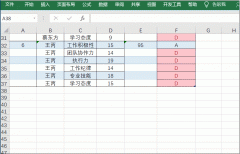
为什么我的Excel智能表不能自动填充? 将表格转为超级表之后,发现后面添加新数据就不能自动转换,这是什么原因导致? 解决方法:点击文件选项校对自定更正选项键入时自动套用格......
2023-12-06 207 Excel智能表不能自动填充
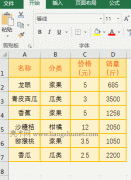
在 Excel 中,Count函数用于统计数值与日期个数,它至少要包含一个值最多只能有 255 个值。Count函数不统计空格与不能转为数字的文本,如果要统计它们需要用CountA函数。 Count函数除单独......
2023-10-25 241 Count函数
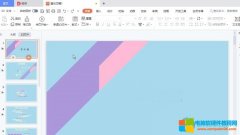
在工作和学习中,都会有展示的流程,在展示的时候使用文稿不能清晰的表达画面,所以通常会通过使用PPT来进行讲解或者演示,PPT中可以插入图片视频以及一些流程图等,多样化可以......
2023-01-26 935 PPT整体换背景

当使用word编写设计文稿或者工作计划文案等长篇幅文档时,为了让客户和领导更好的理解文章内容,都会在其内添加一些脚注,那么,今天小编就和大家一起分享一下,word添加脚注内......
2022-09-26 960 word添加脚注内容